Excel2003 的頁面設置命令 Excel設置命令,【excel助手】今天為大家分享一篇干貨知識,如何設置Excel設置命令,今天的分享角度是從工作中常用的角度談的,正如標題提到的“Excel2003 的頁面設置命令 Excel設置命令”快跟著小編來看看這一干貨文章吧!
我們一般做好的Excel工作表,都要進行打印出來。打印前,往往需要進行一些準備工作,如頁面設置、設置打印區域以及使用打印預覽等,這樣既能使打印的格式清晰、準確,又能減少紙張浪費,提高工作效率。
利用Excel2003 的頁面設置命令可以設置打印方向、打印質量、紙張的大小、頁邊距,以及調整頁面大小、設置頁眉和頁腳等。
選擇文件菜單中的頁面設置命令,出現如圖1所示的對話框。該對話框有四個選項卡:頁面、頁邊距、頁眉/頁腳以及工作表(選擇圖表工作表時,為圖表選項卡),今天我們主要說的是頁面設置里的頁面選項卡的介紹。
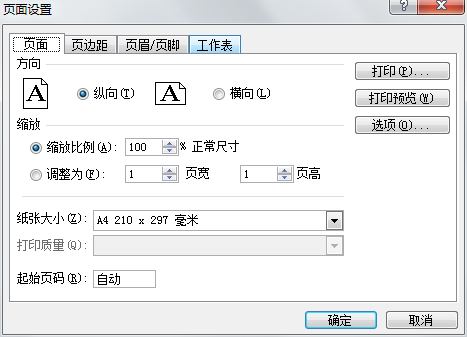
圖1
1、在方向區域可以指定打印方向。
縱向:以紙張的短邊作為水平位置打印。
橫向:以紙張的長邊作為水平位置打印。如果紙張的寬度不夠時,可以選擇橫向選項。
打印方向是指紙張相對于文字的方向,而不是打印時紙張放入打印機的方向。
2、在縮放區域可以縮小或放大打印的表格,以便在指定的紙張上打印出全部內容,對屏幕顯示無影響。
縮放比例:在右邊的文本框中輸入比例值,或單擊文本框右邊的上下微調來增大或減小縮放比例,以調整工作表的打印比率。
調整為:選擇此項后,可在右邊的文本框中輸入或選擇要求將表格打印為幾頁寬與幾頁高,指定頁數后Excel2003會自動計算需要縮放的比例。例如,如果你的表格原來需打印三頁多幾行,現在要想壓縮在三頁內打印,可以在調整為后面的第一個框中輸入3。
3、紙張大小下拉列表框給出所選打印機允許使用的各種紙張大小。如A4、B5等,如果用戶使用的是特殊大小的紙張,可單擊選項按鈕,在打開的對話框中進行設置紙張尺寸。
4、打印質量下拉列表框給出所選打印機允許使用的分辨率。一般激光打印機可為600dpi,300dpi,150dpi,750dpi。數字越大,打印精度越高。
5、起始頁碼文本框可以輸入打印頁的起始頁碼。如設為自動,Excel2003會根據打印內容及所用紙張的大小自動分頁,頁碼從1開始。
今天我們主要講解了一下Excel2003 的頁面設置里面頁面選項卡的內容,給大家介紹了每一個功能的介紹和使用,下節我們將要了解下Excel2003頁面設置中的頁邊距功能。
以上就是Excel2003 的頁面設置命令 Excel設置命令全部內容了,希望大家看完有所啟發,對自己的工作生活有所幫助,想要了解更多跟Excel2003 的頁面設置命令 Excel設置命令請關注我們文章營銷官網!
推薦閱讀
Excel2003頁面設置中的工作表選項 excel工作表頁面設置 | 文軍營銷在Excel2003的頁面設置中的工作表選項卡中可以對打印順序、是否打印網格線等打印參數再做設置。單擊頁面設置對話框中的工作表選項卡,可得到如圖1所示的對話框,下面我們就來了解下Excel2003頁面設置中的工作表選項。 圖1 1、打印區域文本框 在此框中允許用戶定義一個特定的打印區域。例如,輸入A1:C3時,打印的便是A1...Excel2003設置工作表打印區域 工作表打印區域設置 | 文軍營銷(1)選擇文件菜單中的頁面設置命令,出現頁面設置對話框。 (2)單擊工作表選項卡。 (3)用鼠標單擊打印區域框,然后用鼠標在工作表中選擇數據區。 (4)定義完畢后,單擊確定按鈕關閉對話框。 3、 打印Excel工作表 當定義了有關選項以及預覽以后已達到滿意效果,就可以打印工作表了。有以下幾種執行打印的方法: (1)在...設置excel頁面紙張選項 excel紙張大小設置 | 文軍營銷1、打開教學計劃表工作表,選擇文件一頁面設置命令。 圖2 2、彈出頁面設置’’對話框,并顯示頁面選項卡。在方向刀選項組中選擇橫向’’單選按鈕,在縮放’’選項組中選擇調整為單選按鈕,并在其后的數值框中分別輸入2和1,然后單擊打印預覽按鈕。 圖3 3、excel進入打印預覽模式,可以看到在縮略1:2之后,又配合橫向紙...Excel工作表的頁面設置 excel工作表頁面設置 | 文軍營銷方法是:單擊頁面布局選項卡上頁面設置組中的紙張大小按鈕,展開列表,在其中選擇某種規格的紙張即可,如圖1左圖所示。 若列表中的選項不能滿足需要,可單擊列表底部的其他紙張大小項,打開頁面設置對話框并顯示頁面選項卡,在該選項卡的紙張大小下拉列表中提供了更多的選項供用戶選擇,如圖1中圖所示。 2、設置Excel的紙張方...Excel2003的打印預覽功能 Excel打印預覽 | 文軍營銷在文件菜單中選擇打印預覽命令。 單擊常用工具欄上的打印預覽按鈕。 在頁面設置對話框中單擊打印預覽按鈕。 在打印對話框中單擊打印預覽按鈕。 以上的Excel打印預覽功能都能得到打印預覽窗口,如圖1所示。 圖1 打印預覽窗口中提供了以下一些按鈕,以便用戶更好地完成預覽中的操作: ...對excel表格的頁邊距進行調整 excel表格頁邊距標準 | 文軍營銷1、切換到【頁面布局】選項卡,在【頁面設置】組中單擊【邊距】下拉按鈕 ,選擇Excel 2007提供的邊距樣式,這里選擇【寬】選項。 2、如果在Excel2007提供的邊距樣式中沒有滿足要求的,則可以執行【自定義邊距】命令進行自定義設置。 3、彈出【頁面設置】對話框,切換到【頁邊距】選項卡,單擊【上】 、 【下】 、 【...


![]()
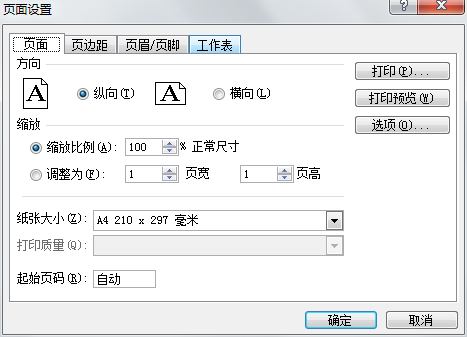
 400-685-0732(7x24小時)
400-685-0732(7x24小時) 關注文軍
關注文軍

